Это относится к резервным копиям iTunes с Mac OS X и / или Windows, выполненными с любого iPhone, iPad или iPod touch. Мы разложим это на простой способ устранения неполадок:
- Обновление iTunes — первое, что вам нужно сделать, это получить последнюю версию iTunes, это само по себе может решить проблему, если версия iOS новее, чем то, что поддерживается версией iTunes. Вы можете обновить его через iTunes самостоятельно или загрузить последнюю версию со страницы iTunes от Apple
- Переименуйте файл резервной копии *, чтобы он не конфликтует с новой резервной копией, добавив в имя папки что-то вроде «-OLDBACKUP» — файлы резервных копий iTunes и iOS находятся в папках пользователя в зависимости от ОС на рабочем столе:
- Mac OS X — ~ / Библиотека / ApplicationSupport / MobileSync / Резервное копирование /
- Windows 8, 7, Vista — \ Users \ USERNAME \ AppData \ Роуминг \ Apple Computer \ MobileSync \ Backup \
- Запустите резервное копирование вручную с помощью iTunes, выбрав iPhone, iPad или iPod touch из меню устройств и выбрав «Начать резервное копирование»,
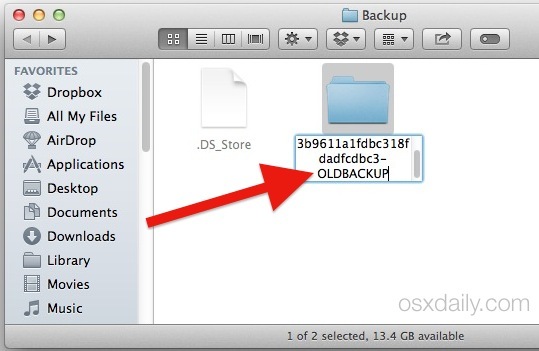
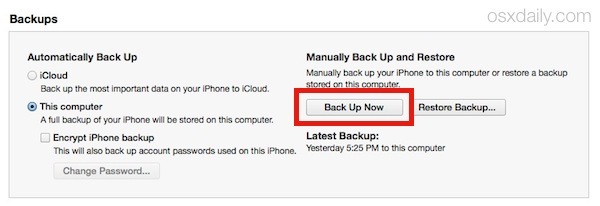
На этом этапе резервное копирование должно завершиться до iTunes, как ожидалось. Если это не так, перейдите к следующему нескольким шагам устранения неполадок.
* Обычно переименования файла резервной копии достаточно, но в некоторых ситуациях вам может понадобиться сделать копию существующего файла резервной копии и перенести его в другое место на компьютере, а затем удалить старую (возможно, поврежденную) резервную копию из iTunes через «Настройки»> «Устройства» > Удалить резервную копию.
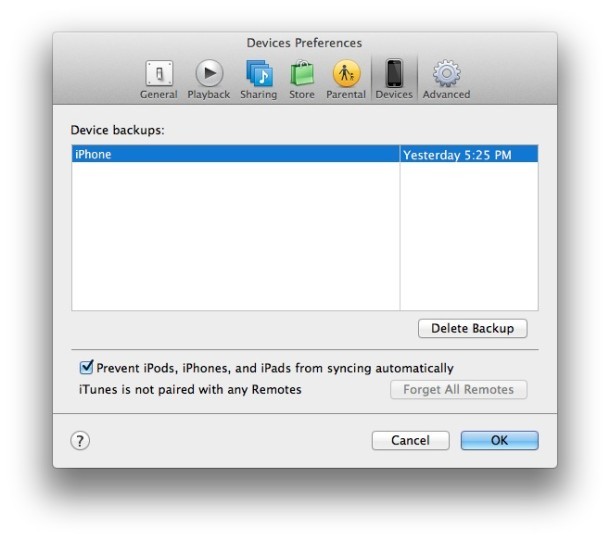
Делайте это только в том случае, если вышеуказанный трюк не работает, и убедитесь, что вы сделали копию существующей резервной копии, прежде чем удалять старый.
Работа с «iTunes не удалось сделать резервную копию, потому что iPhone отключен» Ошибка
Иногда связанное сообщение об ошибке является сбоем резервного копирования из-за отключения устройства во время резервного копирования с сообщением типа «». Это может быть просто проблемой, когда iTunes не обнаруживает устройство. Из личного опыта получение сообщения об ошибке «отключено» обычно связано с ошибкой питания или подключением к сети USB и может быть разрешено достаточно просто, выполнив следующие действия:
- Использование другого USB-порта на компьютере
- Использование другого USB / молниевого кабеля для подключения iPhone / iPad / iPod к компьютеру
Это особенно актуально, если у вас есть поврежденный или износоустойчивый iPhone к адаптеру USB-кабеля, который едва висит вместе с какой-то электрической лентой или иначе проложен провода. Многие из этих адаптеров не работают регулярно, и когда они повреждены, у них чаще возникают проблемы с подключением к компьютеру.

Если ваш адаптер физически поврежден и едва висит вместе, получение нового кабеля часто является решением многих проблем, связанных с резервными копиями, мощностью, зарядкой, передачами и т. Д.
Альтернативное решение для резервного копирования: iCloud
Помните, что если все остальное не удается, вы можете сделать резервную копию iPhone, iPad или iPod touch для iCloud непосредственно с устройства. Его нужно только подключить к источнику питания и настроить учетную запись iCloud и настроить в iOS, тогда запуск резервного копирования в iCloud — это просто переход к настройкам> iCloud и запуск резервной копии на серверах iCloud от Apple. Он работает быстро, эффективно и почти всегда работает, особенно когда iTunes работает слишком быстро или просто просто не работает.










